
时间:2021-03-28 09:05:41 来源:www.win10xitong.com 作者:win10
今天有一位用户说他安装了win10系统以后,在使用中突然遇到了Win10如何关闭还原设置下系统保护的情况,很多老鸟对这个Win10如何关闭还原设置下系统保护的情况都不是很了解,如果你很着急,身边又暂时找不到人可以处理Win10如何关闭还原设置下系统保护的问题,可以试试小编的办法:1、右键点击桌面此电脑,在打开的菜单项中,选择属性;2、路径:控制面板 - 系统和安全 - 系统,点击左侧的系统保护就这个难题很容易的解决啦。下面的内容就是今天小编带来的Win10如何关闭还原设置下系统保护的解决办法。
方法/步骤:
1、右键点击桌面此电脑,在打开的菜单项中,选择属性;
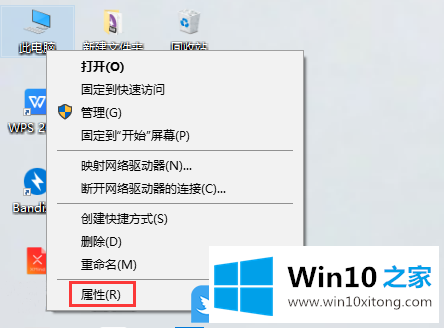
2、路径:控制面板 - 系统和安全 - 系统,点击左侧的系统保护;
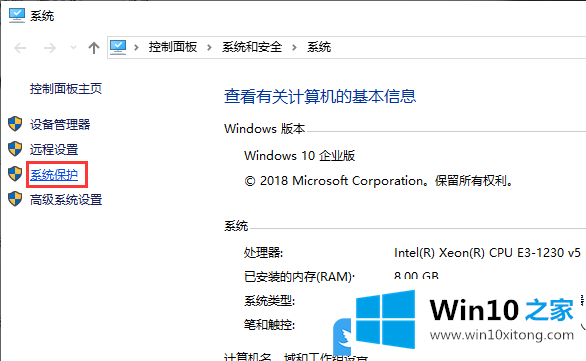
3、系统属性窗口中,切换到系统保护,点击保护设置下,配置;
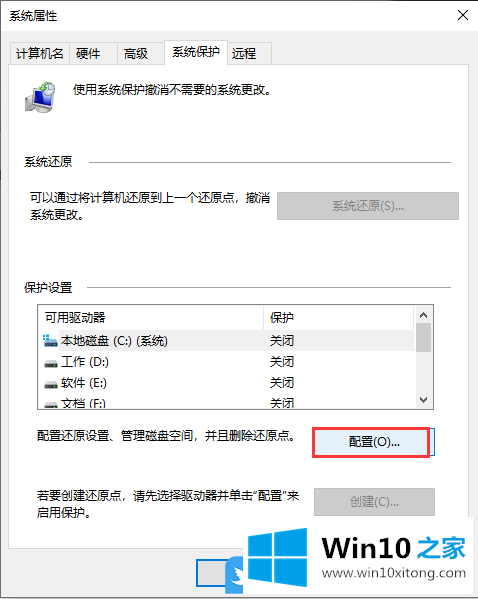
4、系统保护本地磁盘窗口中,点击禁用系统保护,最后点击确定即可;
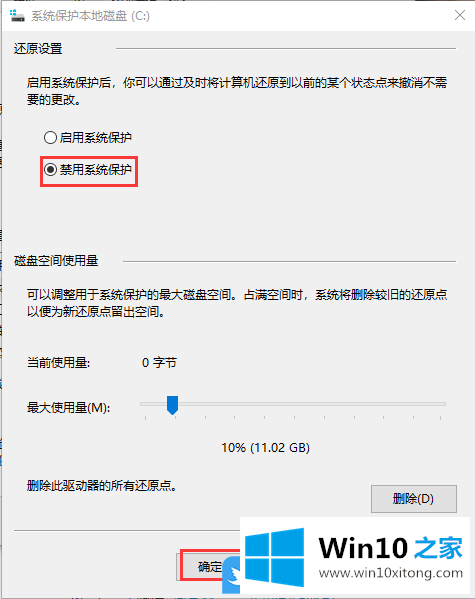
以上就是Win10如何关闭还原设置下系统保护|禁用系统保护文章。
以上内容就是告诉了大家Win10如何关闭还原设置下系统保护的解决办法,如果你有更好更快的解决方法,那可以给本站留言,小编也一起来共同学习。